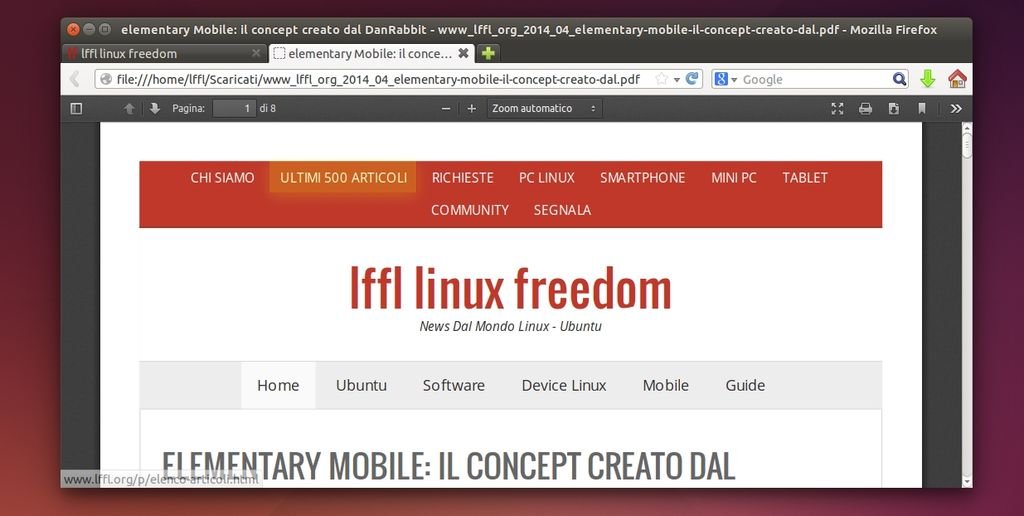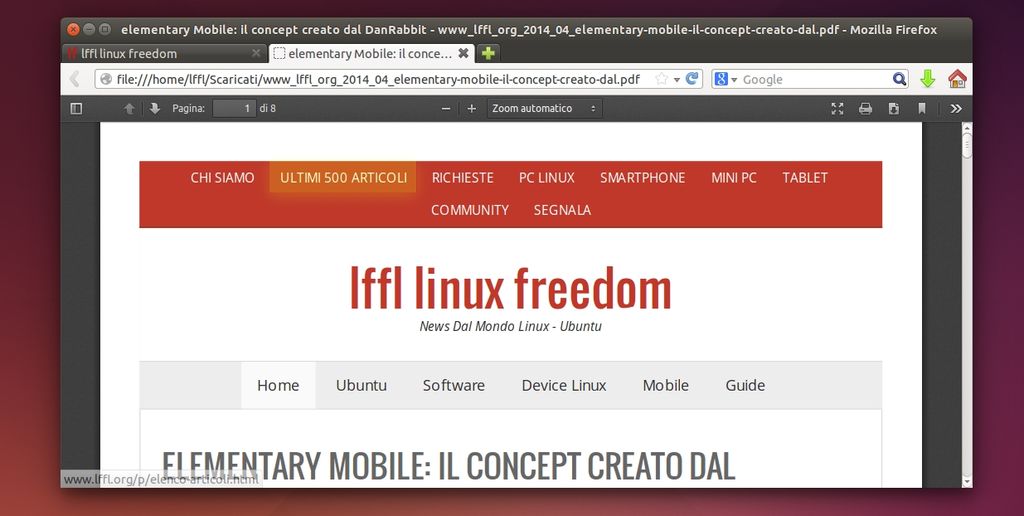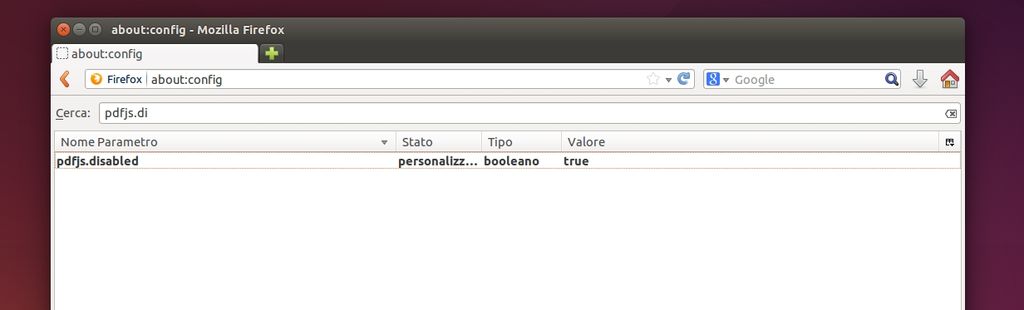Ecco quindi come disattivare il lettore di PDF sia in Mozilla Firefox e Google Chrome:
– Disattivare il Lettore di PDF integrato in Mozilla Firefox:
In Firefox digitiamo nella barra degli indirizzi about:config e premiamo invio, si aprirà una finestra di dialogo nella quale dovremo cliccare sul tasto “Farò attenzione, prometto” fatto questo avremo l’accesso alle opzioni avanzate di Firefox.
Digitiamo in cerca pdfjs.disabled e diamo un doppio click nel risultato in maniera tale da cambiare il valore da false a true come da immagine sotto e riavviamo.
al riavvio avremo il lettore PDF di Mozilla Firefox disattivato, per riattivarlo basta ripetere l’operazione e cliccare su false.
– Disattivare il Lettore di PDF integrato in Google Chrome:
Per disattivare il lettore di PDF integrato in Google Chrome basta digitare nella barra degli indirizzi chrome://plugins e premiamo invio.
Cerchiamo la sezione Chrome PDF Viewer e clicchiamo su Disabilita come da immagine sotto e riavviamo il browser.
al riavvio avremo il lettore di PDF disattivato, per riattivarlo basta ripetere l’operazione abilitando il reader di PDF.
Ricordo che la guida è valida sia per Linux, che Microsoft Windows e Mac OS X.